İlgili Konular
- Sorun Giderme - Cihaz Önyükleme Sorunu ya da Önyükleme Sonrasında Ekranın Açılmama (Siyah Ekran) Sorunu
- [Windows 11/10] Sorun Giderme - Sistemin yavaş çalışması
- [Windows 11/10] Sorun Giderme - Windows'ta Mavi Ekran Hataları (BSOD)
- Notebook Bilgisayar - Sık Sorulan Sorular (SSS)
- [Windows 11/10] Sorun Giderme - Otomatik Kapanma/Yeniden Başlatma Sorunları
[Windows 11/10] Sorun Giderme - Sistem Hata Mesajları veya Tepkisizliğinin (Kullanım sırasında Donma/Siyah Ekran/Beyaz Ekran) Çözülmesi
Geçerli Ürünler: Notebook Bilgisayar, Masaüstü Bilgisayar, Hepsi Bir Arada Bilgisayar, El Tipi Oyun Bilgisayarı, Anakart, Ekran Kartı, Mini Bilgisayar
Hata mesajları alıyorsanız ya da Windows işletim sisteminde kullanım esnasında işlem yapmaya devam etmenizi engelleyen (ör. ani sistem çökmesi, donma, siyah ekran veya beyaz ekran) bir tepkisizlik yaşıyorsanız, lütfen bu bölümde belirtilen sorun giderme adımlarını uygulayın.
Not: Ekran yanıt vermiyorsa ve herhangi bir işlem yapamıyorsanız zorla kapatmayı deneyin. Cihazı kapatmak için güç ışığı sönene kadar güç düğmesine basılı tutun. Cihazı yeniden başlattıktan sonra sorunun tekrarlamasını önlemek için aşağıdaki sorun giderme adımlarını uygulayın.
Cihaz sistemi çökerse ve mavi ekran hatası oluşursa, Sorun Giderme - Windows mavi ekran hataları (BSOD) nasıl düzeltilir? başlıklı içeriğe göz atabilirsiniz.
İçindekiler:
Aksesuarların çıkarılması ve BIOS / Windows paketlerinin / sürücülerin en son sürüme güncellenmesi
- Klavye, fare, harici sabit sürücü, yazıcı, bellek kartları, optik sürücüdeki CD’ler ve kart okuyucudaki bağdaştırıcı kartları dahil olmak üzere tüm harici aygıtların bağlantısını kesin. Harici aygıtlar bazı zamanlarda sisteminizin arızalanmasına neden olabilir.
Not: Ayrıca tüm harici ekran bağlantılarını kesin. Masaüstü bilgisayar kullanıyorsanız, bilgisayarın düzgün bir şekilde önyükleme yaparak görüntü verebildiğini doğrulamak için bir harici ekranla başlatın. - BIOS, Windows ve sürücüleri düzenli olarak güncellemek, sistemin stabilitesini ve performansını iyileştirebilir. Cihazınızda en son sürümlerin kullanıldığından emin olun. BIOS’u güncellemeye ilişkin daha fazla bilgi için:
BIOS sürümünü Windows’ta güncelleme
EZ Flash ile BIOS güncelleme
(Masaüstü ürünleri için ASUS Anakart EZ Flash 3 - Tanıtıcı Bilgiler bölümünü inceleyebilirsiniz.)
Windows ve sürücüleri güncellemeye ilişkin daha fazla bilgi için:
Windows Update kullanımı
Sürücülerin MyASUS’ta Sistem Güncellemesi yoluyla güncellenmesi
BIOS’u / Windows paketlerini / sürücüleri güncellediğiniz halde sorun devam ediyorsa, bir sonraki sorun giderme bölümündeki talimatları uygulayın.
Donanım kontrolü için sistem analizi
- Donanımınızı kontrol etmek için MyASUS sistem analizini çalıştırın. Daha fazla bilgi için bkz. MyASUS Sistem Analizi.
MyASUS’ta Sistem Analizi sekmesinin bulunmaması cihazınızın bu işlevi desteklemediğini gösterir. Ayrıntılı bilgi için bkz. MyASUS uygulamasında neden yalnızca bazı özellikleri görüyorum?. - Cihaz içi sıcaklık yüksek olduğunda sistem performansı düşecektir. Daha fazla bilgi için bkz. Sorun Giderme - Aşırı ısınma ve fan sorunları.
Yazılımın kurulmasından ya da güncellenmesinde sonra (sürücü, uygulamalar ve Windows güncellemeleri dahil) sorunların ortaya çıkması
Sorun yazılımı kurduktan veya güncelledikten sonra ortaya çıktıysa, yazılımı kaldırmayı veya önceki sürüme geri dönmeyi deneyin. Daha fazla bilgi için bkz. Uygulamaları, Windows’a yüklenen güncellemeleri ve sürücüleri kaldırma.
Aygıt Yöneticisi üzerinden sürücülerin önceki sürümlerine geri dönme:
- [Başlat menüsü] simgesine① sağ tıkladıktan sonra [Aygıt Yöneticisi]② seçeneğine tıklayın. (Aşağıda sol tarafta yer alan görsel Windows 11, sağ taraftaki ise Windows 10’dur.)
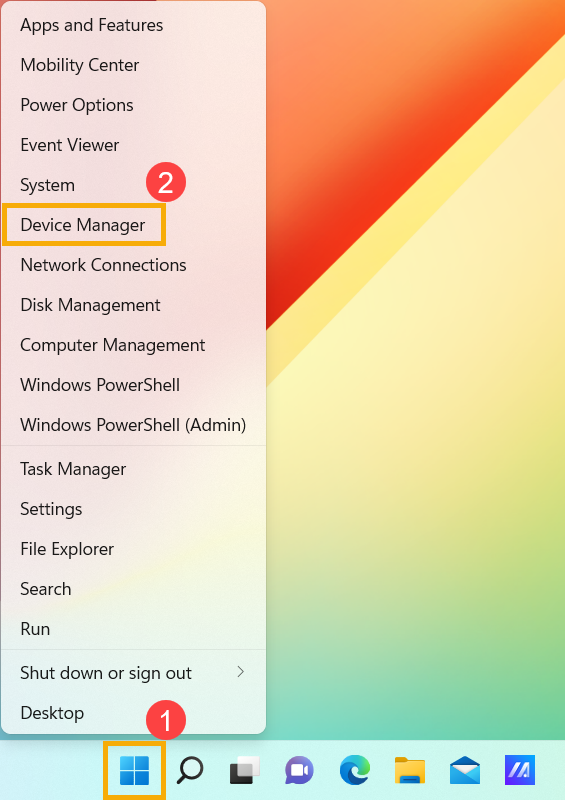
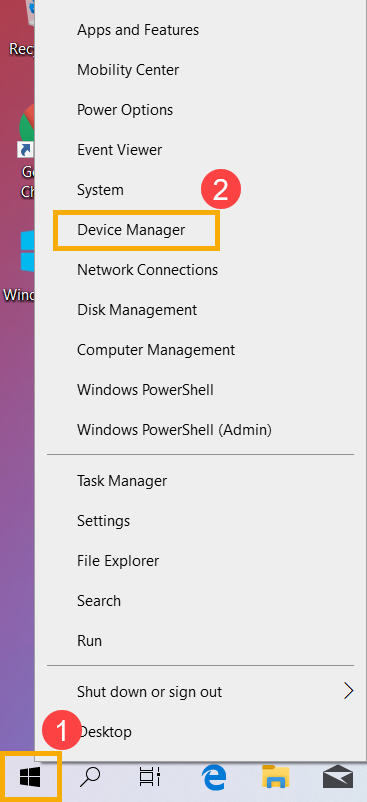
- [Ekran bağdaştırıcıları]③ öğesinin yanındaki ok işaretine tıkladıktan sonra [Intel(R) UHD Graphics 620]④ üzerine sağ tıklayarak [Özellikler]⑤ öğesini seçin.
Aşağıdaki adımlarda Intel ekran kartı örnek olarak gösterilmiştir. Lütfen bir önceki sürücü sürümüne geri döndürmek istediğiniz sorunlu sürücüyü seçin.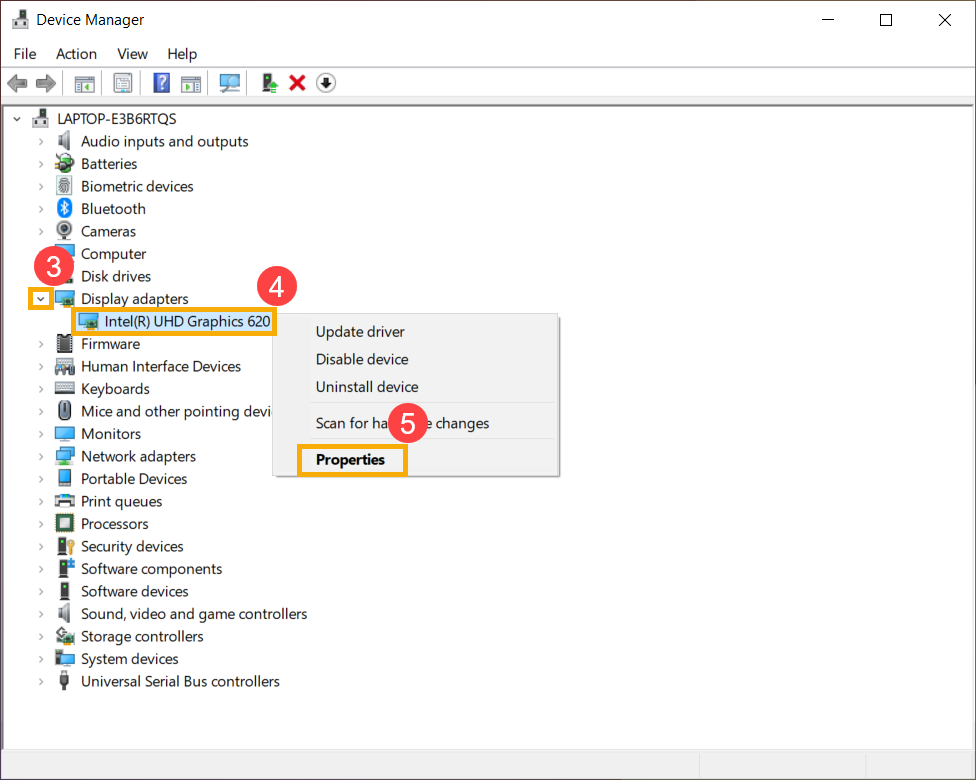
- [Sürücü]⑥ sekmesine tıkladıktan sonra [Önceki Sürücü Sürüme Geri Döndür]⑦ öğesini seçin.
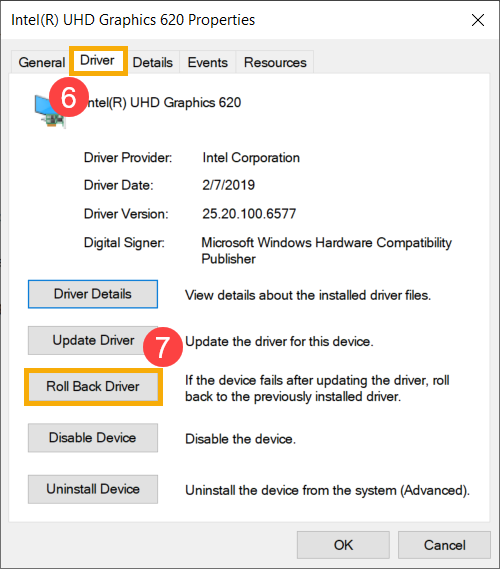
- [Sürücü sürümünü neden geri alıyorsunuz?]⑧ sorusu için bir sebep seçin ve [Evet]⑨ seçeneğine tıklayın. Sistem bir önceki sürücü sürümüne geri alınır.
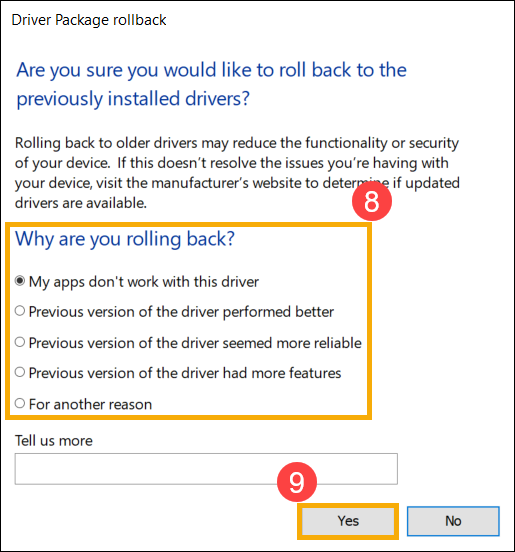
Windows performansını yükseltme
Microsoft’un Windows’ta denetleme ve kurulum konusunda yayımladığı önerileri inceleyin. Daha fazla bilgi için bkz. Windows sisteminde bilgisayar performansını iyileştirmeye yönelik ipuçları.
Geri yükleme noktası kullanarak sistemi geri yükleme
Sorun kısa süre önce ortaya çıktıysa ve zamanı fark etmeksizin bir geri yükleme noktası oluşturduysanız ya da otomatik olarak oluşturulmuş bir geri yükleme noktası varsa, sorunu gidermek için cihazınızı bu sorunun çıktığı zamandan daha önceki bir noktaya geri yüklemeyi deneyebilirsiniz. Daha fazla bilgi için bkz. Sistemin geri yükleme noktası kullanılarak geri yüklenmesi.
Sorununuz devam ediyorsa bir sonraki sorun giderme bölümüyle devam edebilirsiniz.
Sistemin sıfırlanması
Tüm sorun giderme adımları uygulandığı halde sorun devam ediyorsa, kişisel dosyalarınızı yedekleyin ve cihazı ilk yapılandırma ayarlarına sıfırlayın. Sistemi sıfırlama konusunda buradan daha fazla bilgi edinebilirsiniz.
Sorununuz çözülmezse, daha fazla yardım almak için lütfen ASUS Müşteri Hizmetleri ile iletişime geçin.





